คนที่ได้รับอุปกรณ์ iOS จากบุคคลที่รู้จัก หรือจากการซื้ออุปกรณ์มือสองจากแหล่งตลาดไอที จะเจอปัญหาบ่อย ๆ เลยคือ “ติด Apple ID เจ้าของเดิม” ส่วนใหญ่เจ้าของเดิมมักจะลบ Apple ID ก่อนส่งมอบให้ผู้อื่นอยู่แล้ว
แต่ถ้าเกิดว่าเจ้าของเดิมไม่ได้ลบ Apple ID แล้วละก็ ทำให้ผู้ใช้งานใหม่ติดปัญหาลบ Apple ID เจ้าของเก่าไม่ได้นั่นเอง ดังนั้นเราจะมาแนะนำวิธีแก้ปัญหาเรื่องติด Apple ID เจ้าของเดิม มาดูพร้อม ๆ กันเลย

ส่วนที่ 1: ติด Apple ID เจ้าของเดิมเมื่อคุณไม่ทราบรหัส Apple ID
หากคุณติด Apple ID เจ้าของเดิมแต่ไม่ทราบรหัสผ่าน ไม่ต้องกังวล ยังมีวิธีลบ Apple ID เจ้าของเก่าที่สามารถลองทำได้ด้วยตัวเอง
1ลบ Apple ID เจ้าของเก่าโดยไม่ต้องรหัส Apple ID
ใช้เครื่องมือ iMyFone LockWiper
เมื่อคุณต้องกู้คืนเครื่องในการใช้งานอุปกรณ์ Apple แต่เกิดปัญหาติด Apple ID เจ้าของเดิมอยู่ ทำให้คุณไม่สามารถดาวน์โหลดแอปฯจาก App Store มาติดตั้งหรือไม่สามารถใช้งาน iCloud ได้ ซึ่งหากใช้เครื่องมือ iMyFone LockWiper จะช่วยให้คุณสามารถลบ Apple ID เจ้าของเก่าได้อย่างรวดเร็ว และคุณลบมันด้วยตนเองได้อย่างง่ายดาย อีกทั้งช่วยให้คุณใช้ Apple ID โดยไม่มีปัญหาใด ๆ ตามมาในภายหลังอีกด้วย
iMyFone LockWiper
- ลบหรือแก้ปัญหาเรื่อง iCloud ได้ทุกอุปกรณ์ของ Apple ได้อย่างง่ายดาย เพียงคลิกเดียวเท่านั้น
- สามารถแก้ไขปัญหาอื่น ๆ ได้เช่น Apple ID ถูกล็อค, ออกจากระบบ iCloud ไม่ได้, ลืมรัสหผ่าน iPhone หรือ iPhone เด้งสู่หน้าจอล็อคจอบ่อย เป็นต้น
- สามารถลบ Apple ID เจ้าของเก่าจากอุปกรณ์ iPhone/iPad/iPod/ ได้อย่างรวดเร็ว แม้ไม่ทราบรหัสผ่าน Apple ID ก็ตาม
- เครื่องมือ LockWiper จัดการรหัสผ่านล็อคหน้าจอได้ทุกประเภท เช่น Pin 4-6 ตัว, Face ID และ Touch ID เป็นต้น
- หากหน้าจอคุณเสียหรือถูกปิดใช้งานชั่วคราว เครื่องมือนี้ก็สามารถข้ามขั้นตอนการล็อคหน้าจอได้

ขั้นตอนที่ 1โหลดและติดตั้ง “iMyFone LockWiper” บนระบบ PC ของคุณ ในหน้า Interface ของเครื่องมือให้เลือก “ปลดล็อค Apple ID”

ขั้นตอนที่ 2เชื่อมต่ออุปกรณ์ Apple กับ PC และให้เครื่องมือยืนยันการตรวจพบอุปกรณ์ คลิกที่ปุ่ม “เริ่มการปลดล็อค”

ขั้นตอนที่ 3หลังจากนั้นใช้เวลาสักครู่ เครื่องมือจะทำการลบ Apple ID เจ้าของเดิมออกจากอุปกรณ์ทันที

ดูการสอนวิดีโอนี้ ลบ Apple ID
2ให้เจ้าของเดิมลบ Apple ID
สำหรับใครที่สามารถติดต่อเจ้าของ Apple ID คนเดิมได้ ก็อาจให้เจ้าของเก่าปิดการใช้งาน Apple ID ผ่านเว็บบราวเซอร์ Apple เพื่อแก้ปัญหาติด Apple ID เจ้าของเดิมได้ทันที โดยมีขั้นตอนดังนี้
ขั้นตอนที่ 1เปิดเว็บบราวเซอร์และไปยัง Apple ทำการค้นหาในส่วน “ไม่ได้เป็นเจ้าของ iPhone อีกต่อไป”
ขั้นตอนที่ 2คุณสามารถทำตามคำแนะนำบนเว็บ โดยป้อนหมายเลขโทรศัพท์ เพื่อรับรหัสยืนยัน แล้วคลิกที่ “ส่งรหัสยืนยัน” มายังหมายเลข
ขั้นตอนที่ 3จากนั้นคุณจะได้รับรหัสยืนยัน 6 หลัก และทำการป้อนหมายเลข 6 หลักที่ได้รับ แล้วทำการคลิก “ส่ง”
ขั้นตอนที่ 4 เป็นอันเสร็จสิ้นสำหรับการยกเลิก Apple ID เจ้าของคนเดิม
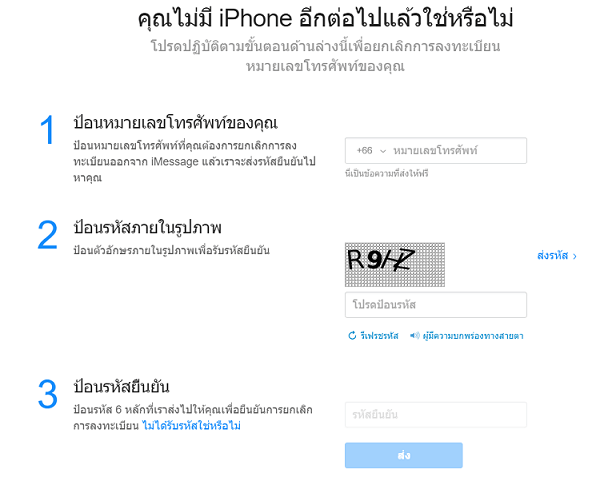
ส่วนที่ 2:ติด Apple ID เจ้าของเดิมเมื่อคุณทราบ Apple ID
ในกรณีที่คุณทราบ Apple ID และรหัสผ่าน ทำให้คุณสามารถลบ Apple ID จากอุปกรณ์ได้อย่างง่ายดาย โดยคุณสามารถทำตามคำแนะนำดังต่อไปนี้
1ออกจาก iCloud
การยกเลิกติด Apple ID เจ้าของเดิมออกจาก iCloud เป็นวิธีที่ง่ายและรวดเร็ว เพราะคุณทราบถึง Apple ID และรหัสผ่าน แต่ไม่รู้ว่าควรลบอย่างไร ซึ่งเราจะมาบอกให้คุณทราบพร้อม ๆ กัน ดังนี้
ขั้นตอนที่ 1ไปที่ “การตั้งค่า” บนอุปกรณ์ Apple แตะไปที่รูปภาพ “บัญชี Apple ID” (หาก iOS เป็นเวอร์ชันเก่า ให้แตะตัวเลือก “iCloud”)
ขั้นตอนที่ 2คลิกไปที่ “ออกจากระบบ” จากนั้นใส่ Apple ID ของคุณ เพื่อเข้าสู่ระบบ
ขั้นตอนที่ 3เลื่อนลงและแตะไปที่ “ตัวเลือกออกจากระบบ” ต้องป้อน Apple ID และรหัสผ่านเจ้าของเดิม เพื่อปิด “Find My Phone” จากนั้นเจ้าของคนเดิมจะได้รับแจ้ง คุณจำเป็นต้องขอให้เจ้าของปิดหรือลบ Apple ID จึงถือเป็นอันเสร็จสิ้น
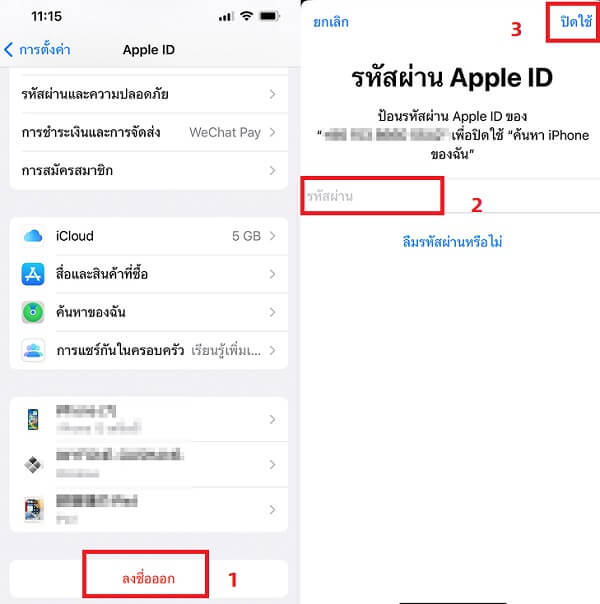
2ลบ Apple ID เจ้าของเก่าผ่าน iCloud.com
นอกจากนี้คุณยังสามารถให้เจ้าของเดิมเข้ามาลบ Apple ID จากระยะไกลได้ง่าย ๆ ผ่าน iCloud.com ได้เช่นกัน โดยมีขั้นตอนการทำดังนี้
ขั้นตอนที่ 1เปิดเว็บบราวเซอร์ “iCloud.com” ลงชื่อเข้าใช้งานบัญชี iCloud และไปที่ “Find My Phone”

ขั้นตอนที่ 2แตะไปที่ “อุปกรณ์ทั้งหมด” และเลือกอุปกรณ์จากรายการ
ขั้นตอนที่ 3แตะที่ “ลบออกจากบัญชี” จากนั้น Apple ID เดิมจะถูกลบออกจากอุปกรณ์
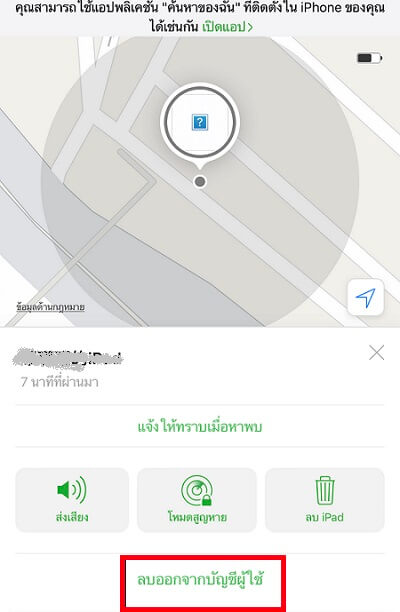
ส่วนที่ 3: เคล็ดลับในการซื้อ iPhone มือสอง
การซื้อ iPhone มือสองอาจช่วยประหยัดเงินได้มาก แต่ก็ควรระวังเพื่อไม่ให้ได้ของมีปัญหา มาดู เคล็ดลับในการซื้อ iPhone มือสอง แบบมือโปรกัน:
📌 ตรวจสอบว่าไม่ติด iCloud (Activation Lock)
- ขอให้ผู้ขายลบ Apple ID และออกจาก iCloud ก่อนส่งมอบเครื่อง
- เข้าไปที่ iCloud.com/find ตรวจสอบว่าไม่มีการล็อกเครื่อง
- หลังจากรีเซ็ตเครื่องแล้ว ถ้าระบบไม่ขอให้กรอก Apple ID แปลว่าไม่ติดล็อก
📌 ตรวจสอบหมายเลขเครื่อง (IMEI / Serial Number)
- ไปที่ การตั้งค่า > ทั่วไป > เกี่ยวกับ แล้วจดหมายเลข IMEI หรือ Serial Number
- นำไปเช็กประกันและสถานะเครื่องที่ เว็บ Apple
📌 ตรวจสอบสภาพภายนอกและหน้าจอ
- เช็กว่าไม่มีรอยร้าวหนัก, หน้าจอไม่เบิร์น, ปุ่มกดใช้งานได้ครบ
- ทดลองใช้ Touch ID / Face ID ว่าใช้งานได้
📌ทดสอบแบตเตอรี่
- เข้าไปที่ การตั้งค่า > แบตเตอรี่ > สถานะแบตเตอรี่ ค่าความจุสูงสุด (Battery Health) ควรอยู่ที่ 85% ขึ้นไป เพื่อใช้งานได้นาน
📌 ตรวจสอบการซ่อมแซม
- ถ้าใช้ iOS 15.2 ขึ้นไป → ไปที่ การตั้งค่า > ทั่วไป > เกี่ยวกับ > ประวัติชิ้นส่วนและบริการ เช็กว่าเคยเปลี่ยนจอหรือแบตไหม
📌 ทดลองใช้งานพื้นฐาน
- โทรเข้า/ออก, เชื่อมต่อ Wi-Fi, กล้องหน้า-หลัง, ลำโพง, ไมโครโฟน, ระบบสัมผัส ฯลฯ
📌 เลือกแหล่งซื้อที่น่าเชื่อถือ
- ซื้อจากร้านที่มีรับประกัน หรือบุคคลที่นัดรับได้จริง
- เลี่ยงการโอนเงินล่วงหน้าโดยไม่เห็นของ


